如何关闭朋友圈广告?关闭朋友圈广告的操作步骤
更新日期:2023-09-23 22:43:56
来源:系统之家
手机扫码继续观看

如何关闭朋友圈广告?在我们浏览朋友圈时总会有广告出现十分碍眼,那么我们要怎样才能关闭朋友圈广告呢?今天小编就教给大家关闭朋友圈广告的操作步骤。
方法/步骤
1、点击“我”→“设置”→“关于微信”,进入微信版本号页面;
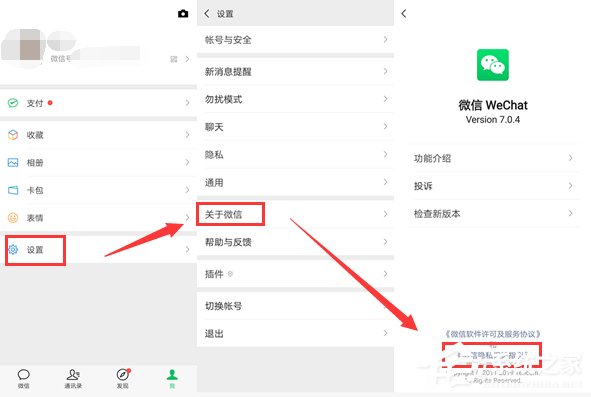
2、 在详情页中找到并点击“关于广告”,点击“管理”;
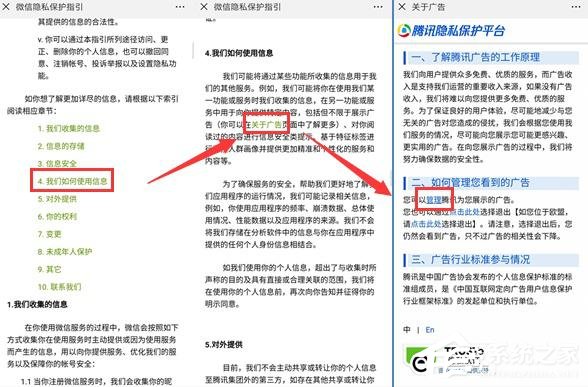
3、在弹出“腾讯广告个性化管理”页面中,点击“登录”按钮。这里建议选择QQ登录,
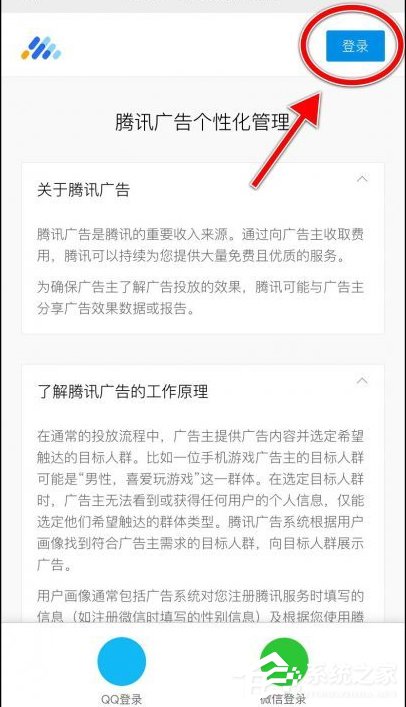
4、接下来会出现四个可操作按钮,分别是“根据您的信息展示广告”、“根据您与广告主的互动展示广告”、“根据用户类别展示广告”、“根据广告主提供的您的信息进行展示广告”,点击关闭就可以;
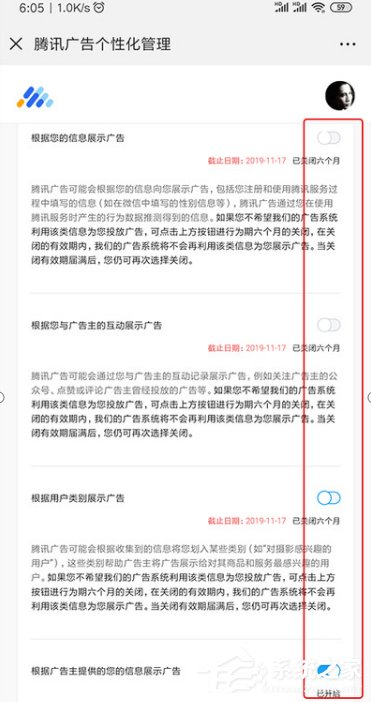
5、这次关闭的时效性有6个月,6个月之后再来关闭一下,也不是很麻烦
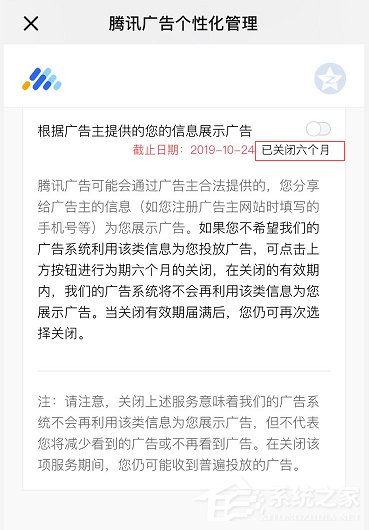
这就是关闭朋友圈广告的操作步骤啦,大家都学会了吗?还想了解更多的软件教程尽在系统之家。
该文章是否有帮助到您?
常见问题
- monterey12.1正式版无法检测更新详情0次
- zui13更新计划详细介绍0次
- 优麒麟u盘安装详细教程0次
- 优麒麟和银河麒麟区别详细介绍0次
- monterey屏幕镜像使用教程0次
- monterey关闭sip教程0次
- 优麒麟操作系统详细评测0次
- monterey支持多设备互动吗详情0次
- 优麒麟中文设置教程0次
- monterey和bigsur区别详细介绍0次
系统下载排行
周
月
其他人正在下载
更多
安卓下载
更多
手机上观看
![]() 扫码手机上观看
扫码手机上观看
下一个:
U盘重装视频












